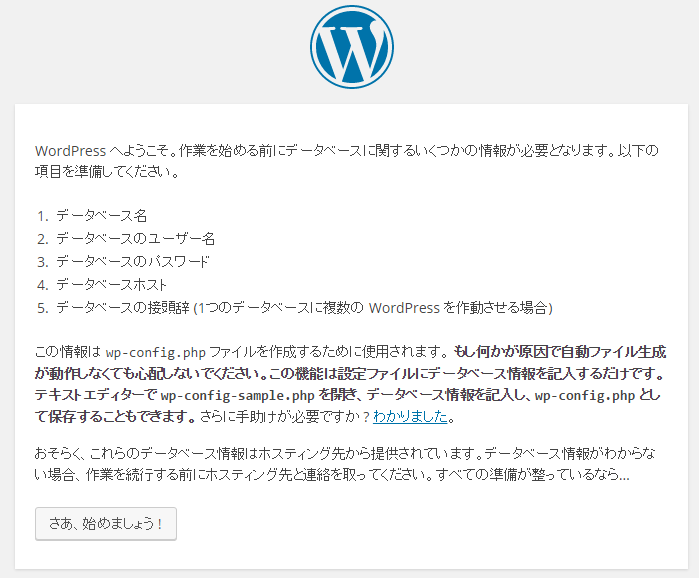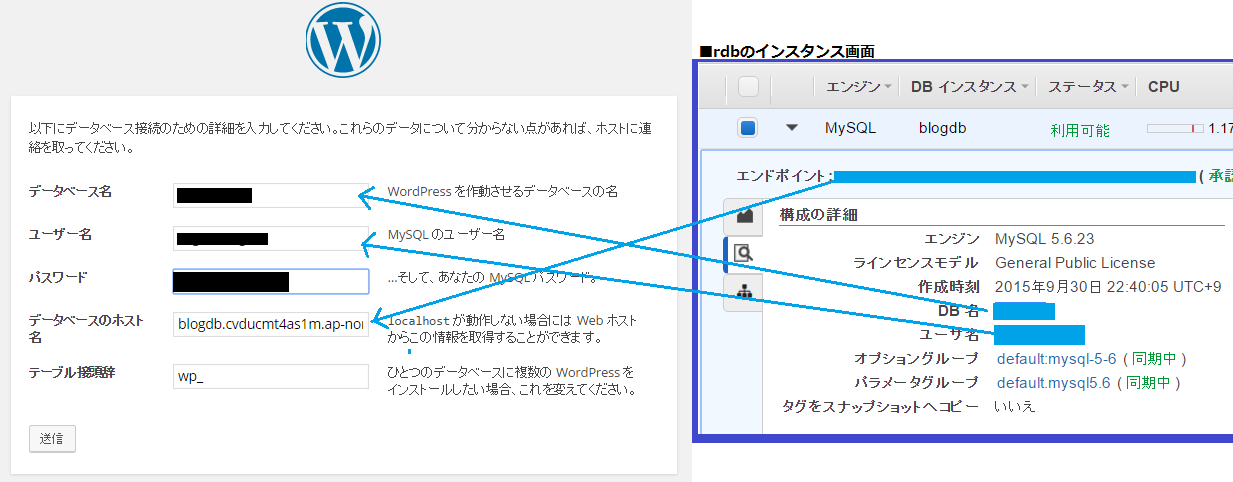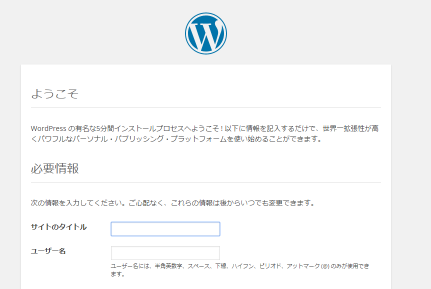AWS+WordPressでブログの環境を構築する方法メモ【その5】WordPressの設定
2017-05-20長らく、AWS+WordPressでブログの環境を構築する方法を記録してきましたが、今回でブログの環境構築は完了となります。
httpdの設定
TeraTermでEC2にログインし、以下のコマンドを実行します。
|
1 |
sudo vim /etc/httpd/conf/httpd.conf |
httpdの設定ファイルが開かれるので、以下のように3ヵ所を書き換えます。
vimでのファイルの編集方法はこのサイトを参考するといいと思います。
【最低限必要な知識】
・まずは、キーボードの「insert」キーを押すと編集モードになります。抜け出すときはescキー
・編集モード中は普通に十字キーとback space、入力が使えます。
・「/」キーを押すことで文字を検索できます。(★編集モードでは使えません)下段に検索文字列を入力してenterを押すと、一致ポイントまで飛びます。
「n」で次の検索ポイント、「N」(Shift+n)で前の一致ポイントまで飛ぶので、書き換える場所を探しましょう。
・「:q 」でファイルを保存できます!
・「:w」でファイルを閉じます(編集内容が保存されないので注意!)
httpdの設定ファイルを、以下のように3ヵ所書き換えます。
- ServerTokens OS→ServerTokens Port
- ServerSignature On→ServerSignature Off
- Options Indexes FollowSymLinks→Options Indexes –FollowSymLinks
あとは、mod_rewriteを有効にするため、
<Directory “/var/www/html”>
・・・
AllowOverride None
・・・・
</Directory>
のNoneをAllに書き換えてください。
PHPの設定
以前EC2にインストールしたのは本体のみですので、以下のコマンド関連ツールをインストールします。
|
1 |
sudo yum install php-devel php-mysql php-mbstring php-gd |
途中でIs this ok [y/d/N]:となったら、yを入力してエンターで先に進んでください。
Complete!と出力されたら成功です。
PHPの設定ファイルを修正していきましょう。
|
1 |
sudo vim /etc/php.ini |
- ;error_log = php_errors.log→error_log = /var/log/php_errors.log
- ;mbstring.language = Japanese→mbstring.language = Japanese
- ;mbstring.internal_encoding = EUC-JP→mbstring.internal_encoding = UTF-8
- ;mbstring.http_input = auto→mbstring.http_input = auto
- ;mbstring.detect_order = auto→mbstring.detect_order = auto
- expose_php = On→expose_php = Off
- date.timezone =→date.timezone = Asia/Tokyo
書き換えが終了したら、以下コマンドでhttpdを再起動し、設定を反映させます。
|
1 |
sudo service httpd restart |
WordPressのインストール
以下コマンドでroot権限に切り替えます。
|
1 |
sudo -s |
WordPressを以下コマンドでダウンロードします。
|
1 |
wget http://ja.wordpress.org/latest-ja.tar.gz |
以下コマンドでダウンロードしたWordPressを/var/www/html/ディレクトリに展開し、所有者をapacheに変更しておきます。
|
1 2 |
tar zxvf latest-ja.tar.gz -C /var/www/html/ sudo chown -R apache /var/www/html/wordpress/ |
これで、AWS+WordPressの構築が完了しました!やったね!
WordPressにアクセスする!
さっそくブラウザで、
http://ec2-XXXXXXXXXXXXXXXXXX.ap-northeast-1.compute.amazonaws.com/wordpress
にアクセスしてみましょう。【ec2-XXXXXXXXXXXXXXXXXX.ap-northeast-1.compute.amazonaws.com】の部分はEC2にSSHでログインするときに使用したパブリック DNSか、Elastic IPを入力してください。
でた!
次にデータベースの情報を設定します。RDBのインスタンス画面から作成しておいたRDSインスタンスの情報を確認して入力します。
「送信」をクリックしたらあとは、「インストールを実行」ボタンをクリックして先に進みます。
これでインストールが完了です!ブログに関する初期設定画面が表示されます。
あとはWordPressの指示に従って操作してみてください!
お疲れさまでした!!
この記事がお役に立てたら、是非シェアをお願いします^^